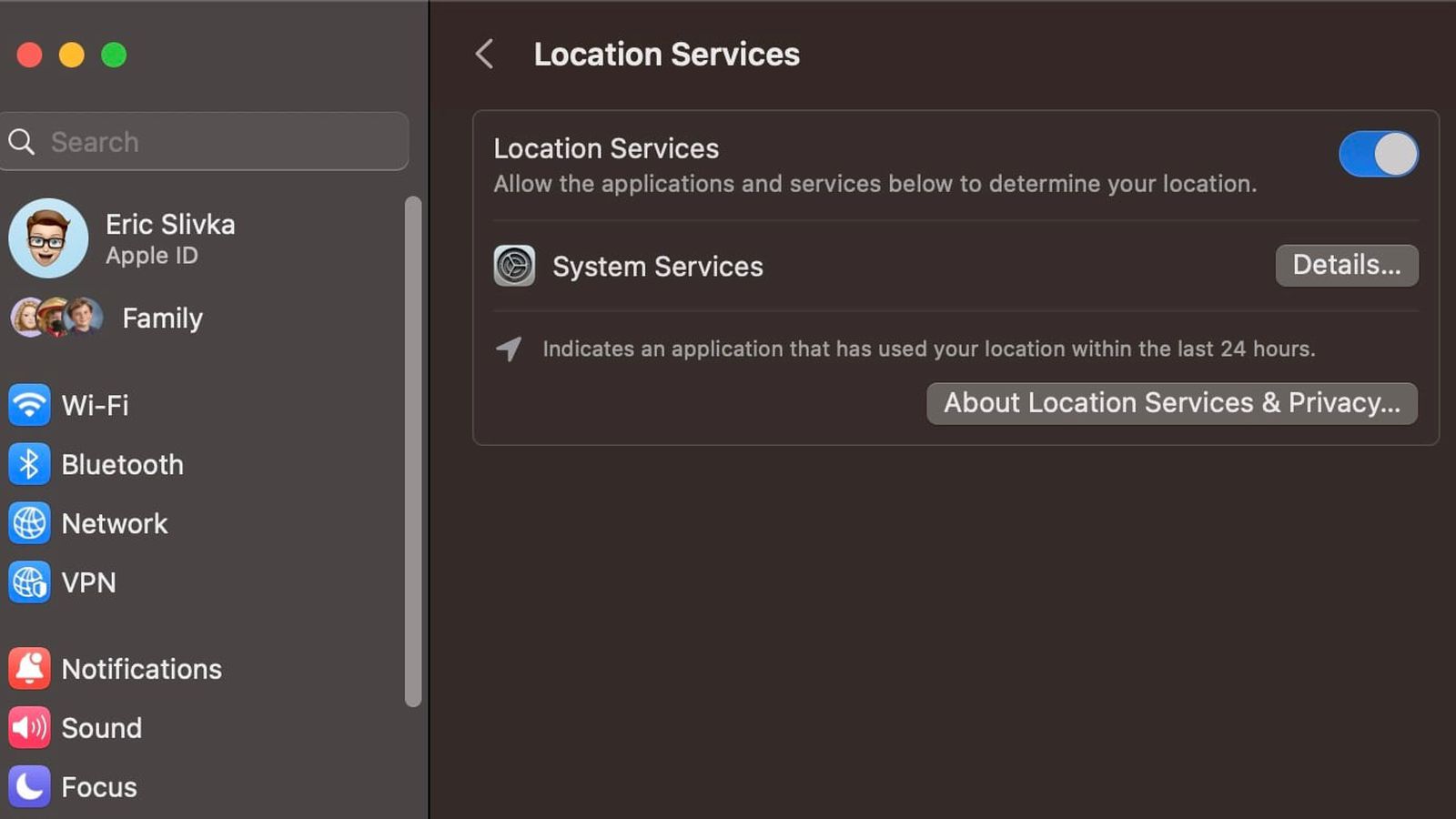Desbloqueie sua experiência com os AirPods Pro com esses 13 recursos
Desbloqueie sua experiência com os AirPods Pro com 13 recursos
Os AirPods estão por toda parte nos dias de hoje. E com três linhas distintas, AirPods regulares, AirPods Pro e AirPods Max, a Apple não está propensa a diminuir a venda deles tão cedo. Eu tenho um par de AirPods Pro e simplesmente adoro eles. Mas, seja você dono de um par do AirPods Pro original ou da segunda geração da Apple, há muito a aprender sobre seus fones de ouvido intra-auriculares. Neste guia, mostraremos tudo o que você precisa saber sobre os AirPods Pro, desde como pareá-los corretamente com o seu smartphone até aproveitar o áudio espacial para uma experiência sonora mais imersiva.
No ano passado, a Apple lançou uma nova versão de seus fones de ouvido sem fio chamada AirPods Pro 2. Eles possuem uma vida útil da bateria mais longa, um novo estojo de carregamento com suporte ao Find My, microfones atualizados, novos controles de volume e um novo chip H2.
Os AirPods Pro de segunda geração são uma continuação do modelo original lançado em 2019 e incluem os mesmos recursos, como cancelamento de ruído ativo para uma experiência de audição aprimorada e pontas de silicone intercambiáveis para um ajuste mais confortável.
Em sua análise dos AirPods Pro 2, David Carnoy da ENBLE disse que, embora eles não sejam perfeitos, “eles parecem ser um produto muito mais evoluído e refinado, que não só possui um conjunto impressionante de recursos, mas um desempenho de primeira linha em um design muito compacto.”
Leia mais: Melhores AirPods da Apple para 2023
- Como a Samsung submete seus telefones Galaxy a testes rigorosos
- iOS 17 O que há de novo para os AirPods
- Esta power bank carrega de 3 formas, funciona muito bem para iPhone...
Parear os AirPods Pro leva apenas alguns segundos
O pareamento leva apenas alguns segundos.
Jason Cipriani/CNET
Após desembalar os AirPods Pro, desbloqueie seu iPhone ou iPad e abra o estojo de carregamento próximo aos seus fones de ouvido. Depois de um ou dois segundos, uma mensagem aparecerá perguntando se você deseja parear os fones de ouvido.
Toque em Conectar para iniciar o pareamento e pronto. Os AirPods Pro funcionarão não apenas com o seu iPhone, mas também serão pareados com todos os dispositivos Apple nos quais você fez login através da sua conta do iCloud.
Pressione, não toque, nos AirPods Pro
Ambos os fones de ouvido AirPods Pro possuem um botão que na verdade não é um botão.
Jason Cipriani/CNET
Em vez de tocar em um dos AirPods, use as hastes dos AirPods Pro como botões. Na verdade, não há um botão físico ali; em vez disso, é uma seção sensível à pressão que pode reproduzir a função de um botão. É semelhante ao trackpad do MacBook, MacBook Air e MacBook Pro, que não se move fisicamente para clicar.
Usando dois dedos, aperte a parte plana em cada AirPod. Você ouvirá um clique no seu ouvido a cada pressão. Veja o que cada pressionar de botão faz:
- Pressionar uma vez: Pausar/Reproduzir
- Pressionar duas vezes: Avançar
- Pressionar três vezes: Retroceder
- Pressionar e segurar: Alternar entre cancelamento de ruído e modo de transparência.
Deslize para alterar o volume dos AirPods Pro
Os mais recentes AirPods Pro permitem que você altere o volume com apenas um deslize.
Apple/Captura de tela por Sarah Lord/CNET
Uma adição interessante nos AirPods Pro 2 é a capacidade de alterar o volume usando as hastes. Deslize para cima para aumentar o volume e para baixo para diminuir. Sim. É tão fácil assim.
Como monitorar a vida útil da bateria
Uma das melhores características do AirPods Pro é a vida útil da bateria. Entre a bateria do estojo e as de cada fone de ouvido, você pode passar horas sem precisar recarregar. A Apple possui algumas maneiras diferentes de monitorar a vida útil da bateria de cada AirPod Pro, bem como do estojo.
Sempre que você quiser verificar o nível de carga dos seus AirPods Pro e do estojo de carregamento, desbloqueie seu iPhone ou iPad e abra o estojo próximo ao seu dispositivo com os AirPods dentro dele. Uma animação aparecerá, mostrando o nível de carga de cada AirPod e do estojo.
A vida útil da bateria é oficialmente de cinco horas.
Jason Cipriani/CNET
Você também pode adicionar o widget de bateria à tela inicial do seu iPhone. Quando os AirPods estiverem pareados ativamente com o seu telefone, a vida útil restante da bateria de cada fone de ouvido e do estojo será exibida no widget.
Como usar o cancelamento de ruído ativo
A principal característica dos AirPods Pro é o seu cancelamento de ruído ativo, ou ANC. Quando ativado, o cancelamento de ruído bloqueia quase todo o ruído ambiente que você normalmente ouviria com fones de ouvido comuns ou os AirPods padrão. Se você trabalha em um escritório barulhento, por exemplo, ou em um escritório doméstico compartilhado com um parceiro e crianças que estão aprendendo remotamente, ele pode ajudar a bloquear a conversa e as distrações.
O centro de controle facilita a troca entre os modos.
Jason Cipriani/CNET
Desative o cancelamento de ruído com uma pressão longa em um dos botões dos AirPods, ou use o Centro de Controle do seu iPhone ou iPad. Deslize para baixo a partir do canto superior direito da tela do seu dispositivo; em seguida, quando o Centro de Controle aparecer, pressione longamente o controle deslizante de volume. Na parte inferior da tela, você terá três opções: Cancelamento de ruído, Desativado e Transparência. Toque na configuração que deseja usar.
Leia mais: AirPods 3 vs. AirPods Pro
Ao alternar para o modo Transparência, você poderá ouvir alguns dos sons do ambiente, mas também continuar ouvindo o áudio reproduzido nos seus AirPods Pro, o que é útil quando você está caminhando em ruas movimentadas e precisa ouvir o tráfego, ou em um aeroporto quando precisa ficar atento às mudanças de portão, por exemplo.
Você pode alternar para o modo Transparência com uma pressão longa nos botões dos AirPods ou usando o interruptor no Centro de Controle.
Encontre o case dos AirPods Pro 2
A Apple disponibilizou o case dos AirPods Pro 2 para localização precisa no aplicativo Encontrar.
Apple/Screenshot por Sarah Lord/CNET
Uma das características mais bem-vindas dos AirPods Pro de segunda geração é a capacidade de usar o recurso Encontrar e localizar precisamente um case dos AirPods Pro perdido. Abra o aplicativo Encontrar no seu iPhone e toque na aba Dispositivos. Toque nos seus AirPods Pro na lista para ver sua localização em um mapa. Se você estiver a cerca de 9 metros do case, pressione o botão Localizar Próximo. Em seguida, siga as instruções na tela para ser guiado até ele.
O Áudio Espacial é uma experiência impressionante
O áudio espacial proporciona uma experiência imersiva de som surround, oferecendo um ambiente sonoro de 360 graus que se ajusta ao seu movimento. A experiência é relativamente nova e está disponível nos AirPods Pro (juntamente com a recente adição do Dolby Atmos para o Apple Music) – basta habilitar o recurso nas configurações.
Ative o Áudio Espacial indo para Configurações > Bluetooth > toque no “i” ao lado dos seus AirPods Pro e, em seguida, deslize o interruptor ao lado de Áudio Espacial para a posição Ativado. Você também pode ouvir uma demonstração para ver como o recurso funciona selecionando Ver e Ouvir como Funciona.
Você pode alternar o Áudio Espacial no mesmo local onde controla o ANC.
David Carnoy/CNET
Agora, sempre que você estiver assistindo a um vídeo em um aplicativo como o Apple TV e estiver usando seus AirPods Pro, você ouvirá o áudio em som surround, movendo-se ao seu redor conforme as coisas acontecem na tela ou conforme você move a cabeça. Se você tiver os AirPods Pro 2, poderá personalizar o Áudio Espacial usando a câmera TrueDepth do seu iPhone. Da primeira vez que você colocar seus AirPods Pro, será guiado na configuração do Áudio Espacial Personalizado, um perfil personalizado com base na geometria da sua cabeça. O perfil é sincronizado em todos os seus dispositivos – graças ao iCloud! Você também pode encontrar o recurso no aplicativo Configurações em Bluetooth. Escolha seus AirPods Pro e toque no botão Informações. Em seguida, role até Áudio Espacial Personalizado.
Use seu Apple Watch para controlar os AirPods Pro
Até mesmo o seu Apple Watch pode ajudar você a trocar de modos.
Jason Cipriani/CNET
Se você tem um Apple Watch, pode tocar no ícone AirPlay no aplicativo Now Playing para alternar entre os modos de cancelamento de ruído e transparência sempre que estiver usando os AirPods Pro.
Acessórios para o estojo dos AirPods Pro
O estojo dos AirPods Pro 2 é oficialmente mais fácil de ser conectado em coisas do que os AirTags da Apple.
Apple/Captura de tela por Sarah Lord/CNET
Sim, o estojo dos AirPods Pro 2 possui um laço para encaixar do lado direito. Você pode prender o estojo em uma mochila, bolsa, chaves, etc.
Use seu Mac para controlar os AirPods Pro
O MacOS Big Sur adicionou um controle dedicado para os AirPods que aparece quando seus fones de ouvido sem fio estão conectados ao seu Mac.
Jason Cipriani/CNET
Ao usar os AirPods Pro com o seu Mac, você pode alternar entre os modos de cancelamento de ruído e transparência sem precisar apertar os AirPods Pro. No seu Mac, você verá um ícone dos AirPods quando os fones de ouvido estiverem conectados com sucesso ao seu computador. Clique nele e altere o modo.
Obtenha o ajuste correto trocando as pontas
Inclusas na caixa dos AirPods Pro 2, há três tamanhos adicionais de pontas auriculares; o tamanho médio vem pré-instalado. Experimente essas primeiro e, se elas ficarem desconfortáveis, você pode trocar por um tamanho diferente. Os AirPods Pro originais não tinham as pontas XS. Não há truque para remover a ponta de cada AirPod, basta puxar para deslizá-la e empurrar para encaixar outro par. Pode parecer que você vai rasgá-la, mas pelas poucas trocas que fiz, elas eventualmente saem.
O Teste de Ajuste das Pontas Auriculares vai dizer se você está usando o tamanho correto.
Jason Cipriani/CNET
Faça o Teste de Ajuste das Pontas Auriculares para encontrar o melhor ajuste
Se você acessar as configurações dos AirPods Pro, poderá fazer o Teste de Ajuste das Pontas Auriculares. O teste reproduzirá alguns sons usando os microfones dos AirPods e, em seguida, informará se as pontas auriculares que você instalou são do tamanho correto para seus ouvidos. Para executar o teste, abra o aplicativo Configurações no seu iPhone, selecione Bluetooth e toque no “i” ao lado do nome dos seus AirPods Pro. Selecione Teste de Ajuste das Pontas Auriculares e siga as instruções. Eu fiz o teste com as pontas médias e pequenas, e ambas passaram. Portanto, não se sinta limitado às primeiras pontas que você testar; pode haver outro tamanho que funcione e seja mais confortável.
Mais conselhos de áudio
- Melhores Acessórios para os AirPods em 2023
- Melhores Fones de Ouvido Sem Fio e Fones Bluetooth para Fazer Chamadas
- Melhores Acessórios para AirPods Max em 2023
- Melhores AirPods da Apple em 2023
Veja o status de carga ao carregar o estojo sem fio
O estojo que vem com os AirPods Pro pode ser carregado sem fio nos mesmos pads de carregamento sem fio que funcionam com o iPhone. Ele também funciona com carregadores MagSafe, mas não vai grudar magneticamente no carregador como um iPhone 12 ou 13. Coloque o estojo no pad com a luz pequena voltada para cima para começar a carregá-lo. A luz do estojo acenderá quando ele for colocado no pad, indicando que está carregando. No entanto, em algum momento ela se apagará. Toque no estojo para verificar o status de carga (verde significa que está totalmente carregado).
Há muito mais nos AirPods Pro; essas outras dicas e truques se aplicam a todos os AirPods e devem ajudar você a dominar completamente seus novos fones de ouvido sem fio. Se você tem um novo iPhone, não deixe de conferir essas configurações.